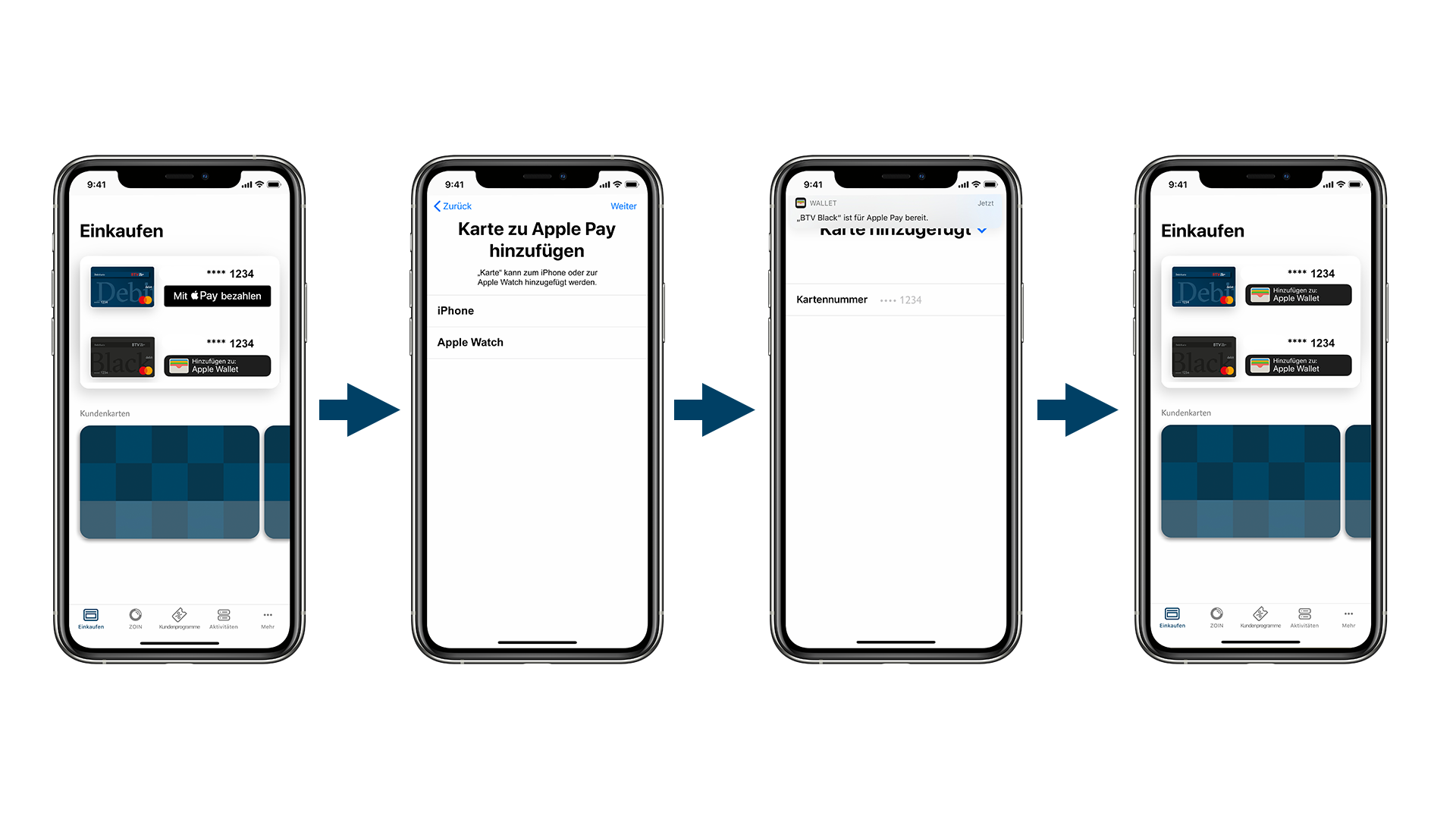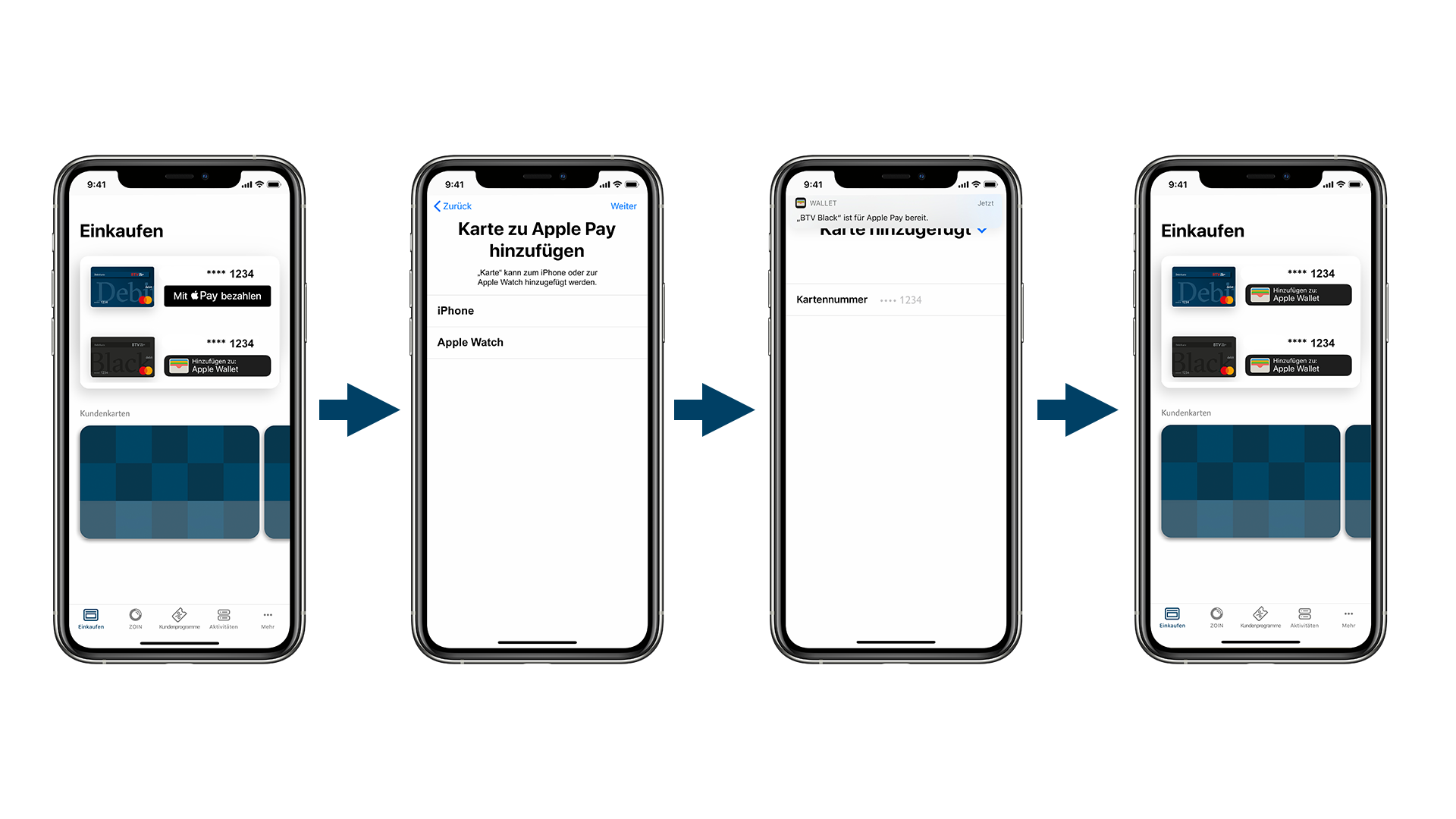* Eine Liste der mit Apple Pay kompatiblen Geräte gibt es unter support.apple.com/de-at/HT208531.
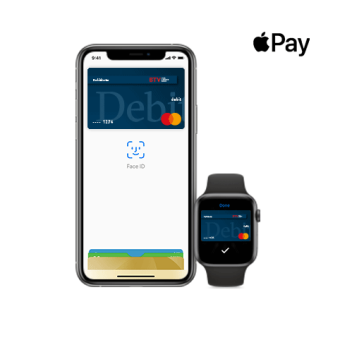
Apple Pay - die moderne Art zu bezahlen
Nützen Sie alle Vorteile Ihrer BTV Debitkarte Black und Apple Pay auf Ihrem iPhone, iPad, Mac und auf Ihrer Apple Watch.* Apple Pay ist ganz einfach und funktioniert mit den Geräten, die Sie jeden Tag benützen. Ihre BTV Debitkarten Daten sind geschützt, weil sie nicht auf Ihrem Gerät gespeichert sind und bei der Bezahlung nicht geteilt werden.
Was ist Apple Pay?
Apple Pay ist eine einfache und sichere Art des Bezahlens – egal, ob im Geschäft oder bei Online-Händlern. Sie können mit Ihrem iPhone, iPad und Ihrer Apple Watch überall dort bezahlen, wo Sie das Symbol für kontaktloses bezahlen oder Apple Pay sehen. Die Zahlung funktioniert mit Hilfe der Face ID, Touch ID oder dem Code zum Entsperren Ihres iPhones.
Voraussetzungen:
- BTV Debitkarte bzw. BTV Black Debitkarte
- Internetbanking meineBTV
- Apple Pay fähiges Endgerät
BTV Debitkarte aktivieren
Bezahlen mit Apple Pay
Nutzen Sie Apple Pay dort, wo Sie das Apple Pay oder NFC-Symbol sehen.
Bezahlen in Geschäften
Schließen Sie Käufe schnell mit den Geräten ab, die Sie jeden Tag benützen.*
Um mit Face ID zu bezahlen, drücken Sie die Seitentaste zweimal, sehen auf Ihr Display und halten das iPhone in die Nähe des Lesegeräts. Für Touch ID halten Sie Ihr iPhone in die Nähe des Lesegeräts und Ihren Finger auf den Touch ID Sensor.
Bei der Apple Watch drücken Sie zweimal die Seitentaste und halten die Apple Watch an das Lesegerät.
In Apps und online bezahlen
Um auf Ihrem iPhone und iPad in Apps sowie online im Safari-Browser zu bezahlen, wählen Sie Apple Pay aus, wenn Sie zur Kasse gehen. Bestätigen Sie die Zahlung mit Face ID oder Touch ID.
Um auf Ihrem Mac online im Safari-Browser zu bezahlen, wählen sie Apple Pay aus und bestätigen Sie die Zahlung mit Ihrem iPhone oder Ihrer Apple Watch. Bezahlen Sie auf Ihrem MacBook Pro mit Touch ID auf der Touch Bar.
BTV Debitkarte mit Apple Pay – sicherer und vertraulicher bezahlen
Wenn Sie etwas kaufen, verwendet Apple Pay eine gerätespezifische Nummer zusammen mit einem einmaligen Transaktionscode. Ihre vollständige Kartennummer wird nie auf Ihrem Gerät oder auf Apple Servern gespeichert und auch niemals mit Händlern geteilt. Apple Pay speichert keine Transaktionsdaten, die zu Ihnen zurückverfolgt werden können. So wird sichergestellt, dass alle Ihre Käufe vertraulich sind.